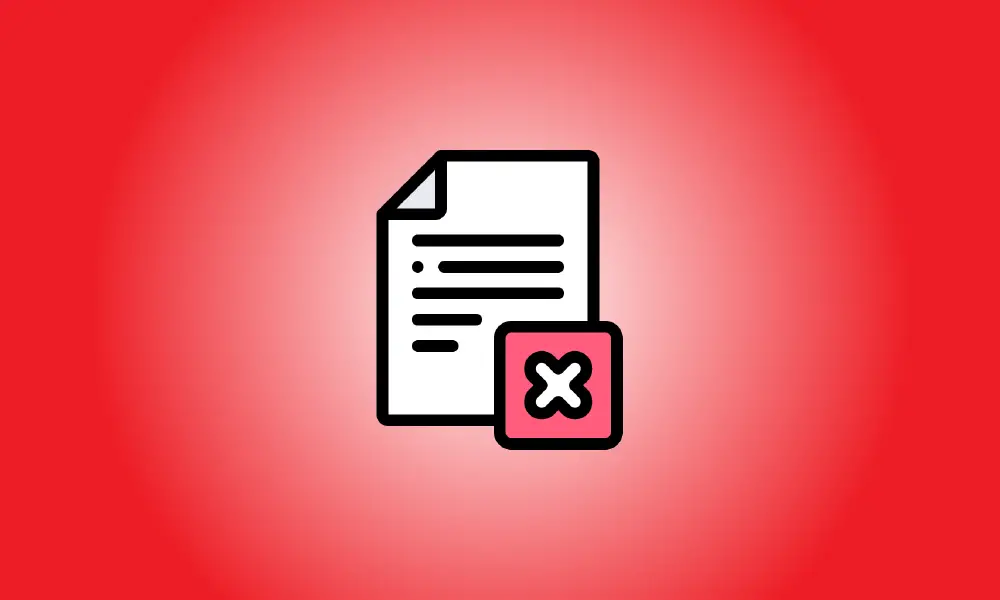Wstęp
Brak miejsca w telefonie z Androidem może sprawić, że będzie wyglądał staro. Usuwanie zduplikowanych plików to proste podejście do zwolnienia miejsca, ale może być czasochłonne. Nauczymy Cię, jak szybko to zrobić.
Ponieważ pamięć masowa Androida może być trochę chaotyczna, nie dziwi fakt, że zduplikowane pliki mogą gromadzić się bez Twojej wiedzy. Przeglądanie długiej listy plików i ręczne wybieranie duplikatów nie jest przyjemne. Na szczęście oprogramowanie „Files by Google” może pomóc.
Na niektórych smartfonach z systemem Android jest fabrycznie zainstalowana aplikacja Files by Android. Jeśli nie jest jeszcze na Twoim urządzeniu, możesz go pobrać ze Sklepu Google Play.
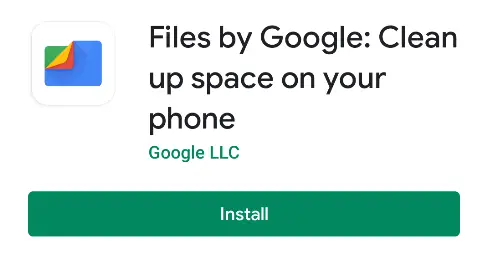
Gdy po raz pierwszy użyjesz aplikacji, zostaniesz poproszony o zaakceptowanie Warunków korzystania z usług i Polityki prywatności Google. Jeśli się zgadzasz, dotknij „Kontynuuj”, aby kontynuować.
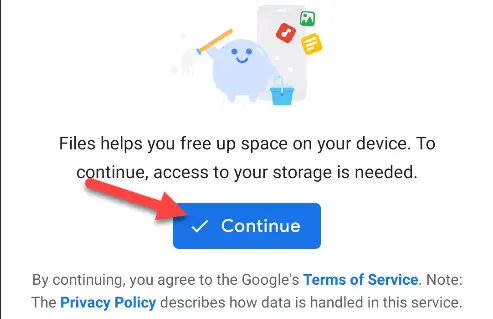
Dotknij "Zezwól" w oknie dialogowym uprawnień, aby zapewnić aplikacji dostęp do plików.
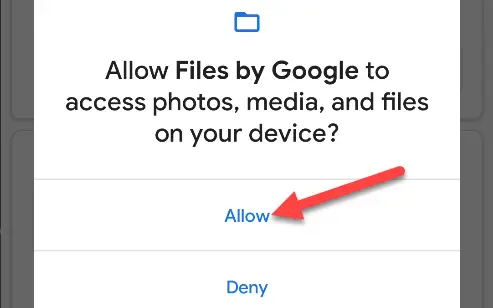
Teraz, gdy już to usunęliśmy, możemy zacząć. Aby rozpocząć, przejdź do opcji „Wyczyść” na dolnym pasku.
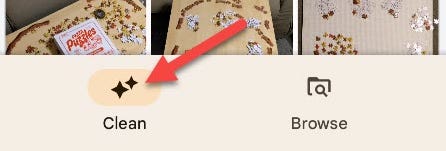
Poczekaj kilka sekund, aby załadować wszystko. Na tym ekranie powinna pojawić się karta „Usuń duplikaty”. Aby uzyskać do niego dostęp, dotknij "Wybierz pliki".
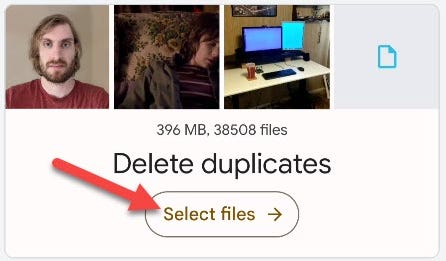
Ponownie, załadowanie plików przez oprogramowanie może zająć sekundę. Wszystkie zduplikowane pliki będą teraz wyświetlane obok wskazanego oryginalnego pliku. Możesz wybrać "Wszystkie kopie", aby zachować oryginał, usuwając wszystkie duplikaty, lub możesz przeglądać i indywidualnie wybierać pliki.
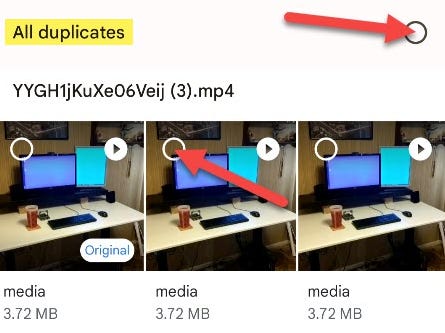
Po dokonaniu wyboru dotknij przycisku „Przenieś pliki do kosza” u dołu ekranu.
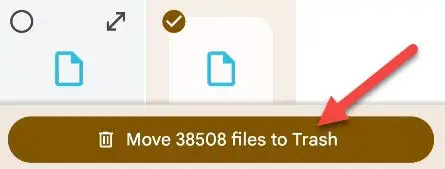
Aby potwierdzić, kliknij jeszcze raz „Przenieś pliki do kosza”.
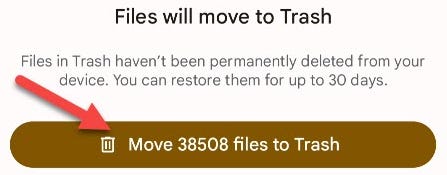
To wszystko! Po 30 dniach pliki zostaną przeniesione do kosza i trwale usunięte. Istnieje wiele różnych metod zwalniania miejsca w aplikacji Files by Google. Jest to przydatne narzędzie do utrzymywania czystości urządzeń z Androidem.